
Hvis du prøver at holde trit med nyheder og indhold på flere websteder, står du over for den uendelige opgave at besøge disse websteder for at se efter nyt indhold. Læs videre for at lære om RSS, og hvordan det kan levere indholdet lige til dit digitale dørtrin.
På mange måder er indhold på internettet smukt sammenkædet og tilgængeligt, men på trods af sammenkoblingen af det hele finder vi stadig ofte os selv på dette websted, så det websted, derefter et andet websted, alt sammen i et forsøg på at tjekke for opdateringer og få det indhold, vi ønsker. Det er ikke særlig effektivt, og der er en meget bedre måde at gøre det på.
Forestil dig, om du vil have en simpel hypotetisk situation. Du er fan af en web-tegneserie, et par tekniske sider, en sjældent opdateret, men fremragende blog om en uklar musikgenre, du er fan af, og du kan godt lide at holde øje med meddelelser fra din foretrukne videospilleverandør.
Hvis du stoler på manuelt at besøge alle disse websteder - og lad os være ærlige, har vores hypotetiske eksempel kun en lille halvdussin websteder, mens den gennemsnitlige person ville have mange, mange, flere - så spilder du enten en masse tid til at kontrollere webstederne hver dag for nyt indhold, ellers går du glip af indhold, da du enten glemmer at besøge webstederne eller finde indholdet, når det ikke er så nyttigt eller relevant for dig.
RSS kan frigøre dig fra denne cyklus med enten overkontrol eller under-findelse af indhold ved at levere indholdet til dig, når det offentliggøres. Lad os se på, hvad RSS er, hvordan det kan hjælpe.
Hvad er RSS, og hvor kom det fra?

RSS kan være et af de mest underudnyttede, men utroligt nyttige værktøjer rundt. En af de nemmeste måder at forestille sig RSS er, at det er som en levende bogmærkefil. Normalt bogmærker du et websted, og du skal kigge i dine bogmærker for at klikke på webstedet for at få nyt indhold. RSS er som bogmærker, idet du markerer det websted, der skal bruges i fremtiden, men i stedet for at sidde statisk i din bogmærkemappe, er dit RSS "bogmærke" en aktiv enhed, der konstant opdaterer sig med nyt indhold fra den gemte kilde.
Historisk efterlignede websteder analoge postlister for at levere indhold. Materiale fra webstedet pakkes sammen i en daglig, ugentlig eller månedlig fordøjelse og fyres af via e-mail. For noget indhold og måske til din særlige læsestil kan e-mail-fordøjelser være perfekt, og de bruges stadig af mange websteder - hvis du f.eks. Er interesseret i at få opdateret e-mail fra How-To Geek kan abonner på den daglige e-mail her . Hvis du vil hente indhold, når det oprettes og deles og i et format, der er mere fleksibelt end en e-mail-fordøjelse, skal du dog bruge RSS.
I 1999 kom meget tidlig implementering af RSS og rystede, hvordan indholdet blev leveret til webstedsabonnenter. Oprindeligt kaldet RDF Site Summary (senere omdøbt til Rich Site Summary og derefter Real Simple Syndication), den første inkarnation af RSS var produktet af Netscape-udviklerne Dan Libby og Ramanathan V. Guha til at fungere som et indholdsleveringssystem til My.Netscape-portalen. .
RSS giver websteder mulighed for at skubbe indhold ud i et standardiseret format, der almindeligvis kaldes et feed. Dette feed kan abonneres på af alle med internetadgang og et passende værktøj kaldet en feed-læser. Adgang til disse RSS-feeds er gratis, og mange populære og robuste feed-læsere (som vi snakker mere om et øjeblik) er også gratis.
For at fremhæve fordelen ved RSS, lad os se på de tre måder, du kan interagere med How-To Geek på.
Du kan besøge webstedet på en traditionel måde. For at få nyt indhold, videoer, tutorials og andet materiale fra How-To Geek åbner du din browser og besøger How-To Geeks hovedside. Sådan interagerer de fleste med det meste af internettet ved manuelt at besøge websteder.
Du kan automatisere processen ved at abonnere på vores e-mail-fordøjelse. En gang om dagen ville du modtage en e-mail fra os med nogle tophistorier og andet indhold blandet. Millioner af mennesker bruger e-mail-fordøjelser for at få opdateringer fra websteder. Det er ikke en dårlig løsning, og mange mennesker har det godt med, men det er ikke øjeblikkeligt eller fleksibelt.
Endelig kan du abonnere på main How-To Geek RSS-feed eller en af underfeeds og indholdet leveres automatisk og øjeblikkeligt sammen med indholdet fra andre websteder, du abonnerer på, i din feed-læser.
Den sidste mulighed skinner virkelig, når du også abonnerer på flere andre websteder. I stedet for at skulle tjekke vores websted eller bare få en enkelt daglig e-mail med vores indhold, leveres alle artikler fra HTG sammen med alt det andet indhold, du er interesseret i, som et strømlinet feed med nyhedsartikler. Lad os se på, hvordan det spiller ud i den virkelige verden.
Administration af dine nyhedsfeeds med Google Reader
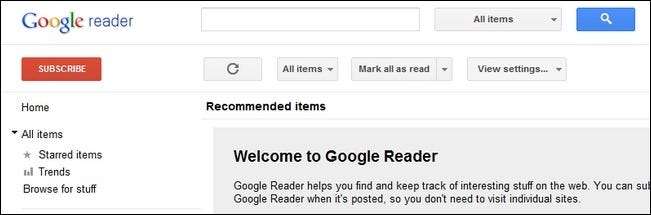
Der er så mange magtfulde og fremragende feedlæsere på markedet, at vi ikke kan dække (eller endda opsummere) dem alle. I slutningen af denne guide fremhæver vi en række webbaserede og dedikerede feed-læsere, som du kan tjekke ud, men indtil videre bruger vi Google Reader til at fremhæve, hvordan du bruger RSS-feeds.
Google Reader er et solidt valg af forskellige årsager: mange mennesker har allerede Google-konti, det er gratis, og fordi det er så udbredt, at tonsvis af applikationer integreres med og importeres fra det. Hvis du ikke har nogen idé om, hvor du skal starte, så start med Google Reader; selvom du vokser ud af det, kan du nemt eksportere dine feeds fra Reader til en anden applikation.
Hvis du allerede har en Google-konto, skal du bare skrive reader.google.com i din adresselinje for at besøge Google Reader (hvis du ikke gør det, skal du besøge dette link alligevel og tilmelde dig en konto).
Når du har en Google Reader-konto, er du klar til at begynde at tilføje indhold. Lad os sammensætte en grundlæggende pakke med RSS-feeds, så vi kan se, hvor let det er at få indhold leveret lige til vores virtuelle dørtrin.
Første stop, lad os få fat i det fulde HTG-nyhedsfeed. Gå videre og klik på dette link . Du skal se noget, der ser sådan ud:
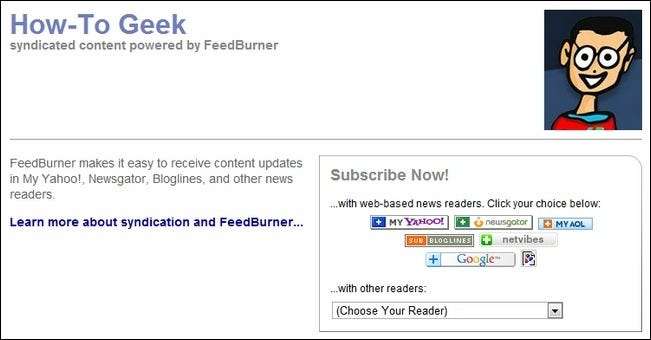
Det er det, du mest vil se, når du klikker på en hvilken som helst slags link eller knap for at tilføje et RSS-feed - en destinationsside, der fortæller dig navnet på feedet, giver dig en boks med hurtige links til at abonnere på indholdet i feedlæser efter eget valg og derefter (ikke vist på billedet her) en forhåndsvisning af, hvordan feedet ser ud i øjeblikket. (Bemærk: nogle gange har websteder ikke en RSS-destinationsside, kun den rå RSS-feedkode. I disse tilfælde skal du indsætte URL'en for det rå feed i din feed-læser for at tilføje den manuelt.)
Da vi bruger Google Reader, skal vi blot klikke på Google-knappen i abonnementsfeltet. Når du bliver bedt om at føje den til enten din brugerdefinerede Google-startside eller Google Reader, skal du vælge læser.
Google Reader viser nu dit nye abonnement:

Nu vil et enkelt abonnement ikke gøre meget for at vise, hvor fantastisk RSS er (selvom vi er temmelig glade for det fantastiske indhold, vi udsender her på HTG), så lad os tilføje noget mere indhold. Du kan besøge websteder, du nyder, og se efter RSS-logoet eller andre RSS-tilføjelsesknapper eller tjekke noget af det indhold, vi deler her.
For at afrunde vores Google Reader-lager skal vi tilføje følgende RSS-feeds:
- Fantastiske superkræfter (web tegneserie)
- TED-samtaler i HD (informative videoer om forskellige emner)
- Videnskabeligt Amerika (videnskabsjournalistik af almen interesse)
Efter at have tilføjet disse tre, ud over det vigtigste HTG-feed, begynder vores nyhedslæser at se lidt fyldigere ud:
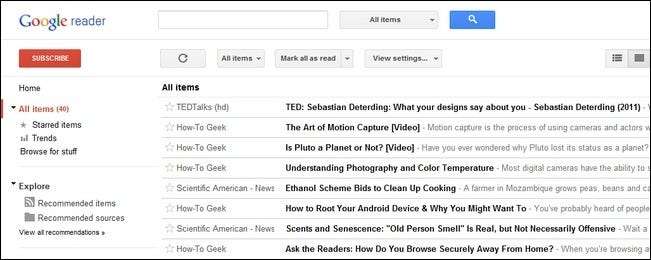
Vi er kun lige begyndt at udfylde vores feed-læser, og vi har allerede automatisk leveret og opdateret indhold fra fire gode kilder. Størstedelen af feedlæsere, inklusive Google Reader, giver dig mulighed for nemt at sortere og tagge dine feeds, så når tiden går, og din læser begynder at bule med nye abonnementer, kan du nemt sortere og underopdele dem til de tidspunkter, du er i stemningen til bare at læse om madlavning, DIY-projekter eller ny forskning inden for dit interesseområde.
Nå ud over Google Reader

Selvom Google Reader passer perfekt til mange brugere, er der en hel del robuste feed-læsere at vælge imellem. Her er en række læsere, du måske ønsker at overveje. Medmindre andet er angivet, er applikationerne gratis at bruge.
NetVibes (Webapp): Netvibes er ikke en dedikeret RSS-læser, men mere en personlig informationsportal. På trods af manglen på kun RSS-fokus håndterer det RSS-feeds ganske godt og har en stor brugerbase.
Reeder (iOS / Mac): Mens versionerne varierer i pris fra $ 2,99 for iPhone-versionen til $ 9,99 for desktopversionen, vil fans af den minimalistiske og nemme at navigere feedlæsningsapplikation fortælle dig, at det er hver øre værd.
NetNewsWire (iOS / Mac): Google Reader-synkronisering, en snappy og poleret grænseflade og en indbygget browser til hurtig fuldtekstlæsning af artikler med deres oprindelige layout, alt sammen gør NetNewsWire til en populær mulighed blandt iOS / Mac-brugere.
FeedDemon (Windows): FeedDemon er en af de kraftfulde, men slags klodsede apps. Du finder masser af funktioner, men forvent ikke en poleret interface-fremtid-er-nu-interfaceoplevelse.
Feedly (iOS / Android / Chrome / Firefox / Safari): Feedly er en smart lille nyhedslæser, der ikke kun synkroniseres med Google Reader, men genererer nyt indhold og foreslåede feeds baseret på det indhold, du læser.
For flere fantastiske RSS-feed-læserapps, skal du sørge for at tjekke vores Spørg læserne: Hvad er din foretrukne RSS-læser? post for at se hvilke apps og værktøjer dine læsere bruger.
Har du et RSS-tip, trick eller en app, du kan dele? Lyd i kommentarerne nedenfor for at dele din viden.




![Hav det sjovt at skrive som en hacker med Hacker Typer [Geek Fun]](https://cdn.thefastcode.com/static/thumbs/have-fun-typing-like-a-hacker-with-hacker-typer-geek-fun.jpg)


